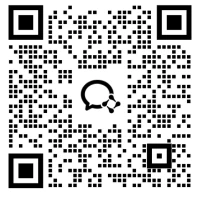3d渲染效果图出现曝光怎么解决?

扫码加渲染交流群
领5元零门槛券
与3d设计大牛聊聊


在3D渲染过程中,曝光过度会导致图像局部或整体过亮,细节丢失,严重影响视觉效果。以下是综合多平台技术经验总结的解决方法,涵盖从前期参数调整到后期处理的全流程优化方案。

图像来源
一、调整相机参数
相机设置是控制曝光的核心因素之一。若使用物理相机(如V-Ray物理相机或3ds Max物理相机),需重点关注以下参数:
- ISO值:降低ISO可减少感光度,避免高光溢出。
- 快门速度:提高快门速度(如从1/60秒调至1/200秒)可缩短光线进入时间,减轻曝光。
- 光圈(F-number):增大光圈值(如从F2.8调至F8)可限制光线通过量。
此外,部分软件需在“环境和效果面板”(按数字8键)中切换物理相机的曝光控制模式。
二、优化灯光设置
光源过强或分布不均是最常见的曝光原因,需从多维度调整:
1. 降低灯光强度:直接减小灯光倍增值或功率,尤其针对主光源和聚光灯。
2. 调整灯光位置与衰减:将灯光远离模型,或启用“近距衰减”和“远距衰减”功能,控制光线作用范围。
3. 检查环境光:若使用HDR环境贴图,需确保其亮度适中,避免全局过曝。
三、材质与反射控制
高反射材质可能导致局部过亮,需针对性优化:
1. 调整材质属性:降低材质的反射率、光泽度或高光强度。
2. 替代材质测试:在渲染设置中启用“替代材质”功能,若曝光消失,则需逐个排查问题材质。
3. 颜色贴图参数:在渲染器的颜色映射选项中,降低“亮部倍增”“伽马值”或“暗部倍增”。
四、渲染器参数优化
不同渲染器(如V-Ray、Corona)需调整特定参数:
1. 全局照明(GI)设置:将自适应灯光改为“全光求值”,提升光线计算的准确性。
2. 色调映射控制:开启渲染器的“色调映射”功能,调整高光压缩和对比度参数。
3. 引擎预设优化:例如在V-Ray中,将发光贴图预设设为“非常低”,细分值调整为20,以提高效率并减少噪点。
五、应用HDR环境贴图
HDR贴图能模拟真实光照环境,避免局部过曝:
- 选择动态范围适中的HDR贴图作为环境光源,并通过旋转角度调整光线方向。
- 在V-Ray等渲染器中,可结合“穹顶灯”与HDR贴图,灵活控制整体亮度。
六、后期处理修复
若渲染后仍存在曝光问题,可通过以下软件进行补救:
1. Photoshop/Lightroom:使用“曲线”“亮度/对比度”或“阴影/高光”工具调整局部曝光。
2. 渲染通道合成:利用“亮度通道”或“Light Select通道”在后期软件中单独调整特定区域的曝光。
注意事项
- 分步排查:若问题复杂,建议依次检查灯光→材质→相机→渲染器设置。
- 测试渲染:每次调整后,使用低分辨率快速渲染预览效果,避免反复耗时。
- 云渲染辅助:若本地计算资源不足,可使用云渲染平台(如瑞云渲图)加速出图,同时获取技术支持。
通过以上方法,可系统性解决3D渲染中的曝光问题。若需更深入的操作细节,可参考各平台提供的教程或技术文档。
相关阅读